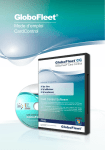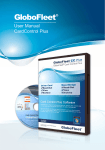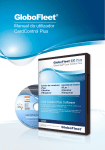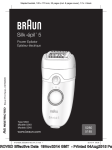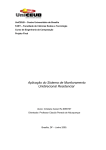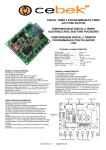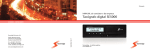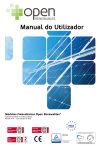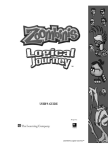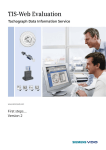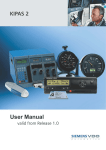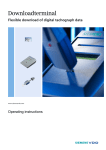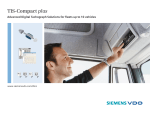Download Manual de instruções
Transcript
GloboFleet® Manual do utilizador CardControl Manual do utilizador | CardControl Muito obrigado por ter escolhido o GloboFleet CC Software. Com o GloboFleet CC Software tens uma visão geral rápida do tempo restante de direcção e de trabalho com base nos dados do cartão de condutor. O GloboFleet CC Software reconhece automaticamente quando um cartão de condutor é inserido no leitor de cartão chip e começa o análise. No final da análise as informações sobre o tempo restante de direcção e de trabalho estarão à disposição. Os dados lidos serão armazenados no seu PC. Conteúdo: Instalação ........................................................................................................ 3 Menu ............................................................................................................... 6 Barra de ferramentas ...................................................................................... 9 Visão geral: •Calendário .............................................................................................. 10 •Cartão de condutor / informação do veículo ........................................... 10 •Eixo de tempo ......................................................................................... 10 •Tabelas .................................................................................................... 11 © 2013 Buyond GmbH | WWW.GLOBOFLEET.PT Manual do utilizador | CardControl | P. 2 Instalação | CardControl Insira o CD-ROM do GloboFleet CC na sua unidade de DVD ou CD-ROM Aguarde o arranque automático de setup. Aguarde a próxima janela no ecrã. Aperte na tecla “avançar” Vais ser solicitado a aceitar os termos de licença. Ative a caixa de verificação com “aceito os termos de licença” Clique em seguida em “seguinte” O instalador GloboFleet CC vai mostrar-lhe o local adequado no seu disco duro para o armazenamento do software. Pode mudar a pasta de instalacao se desejar. Para isso, clique no botão “escolher „e em seguida no botão “seguinte” © 2013 Buyond GmbH | WWW.GLOBOFLEET.PT Manual do utilizador | CardControl | P. 3 Instalação | CardControl „O instalador GloboFleet CC vai finalizar a instalação no seu sistema. Clique no botão “instalar”. No ecrã actual vês O processo de instalação GloboFleet CC Software. O sistema vai solicitar que introduza o número de série. Insira o número de série no campo “Serial Number”. Confirme o processo ao pressionar o botão “OK” © 2013 Buyond GmbH | WWW.GLOBOFLEET.PT Manual do utilizador | CardControl | P. 4 Instalação | CardControl O instalador GloboFleet CC vai completar a instalação no seu sistema. O GloboFleet CC está instalado em seu sistema e activado automaticamente. Agora pode avaliar dados do cartão de condutor. © 2013 Buyond GmbH | WWW.GLOBOFLEET.PT Manual do utilizador | CardControl | P. 5 Manu | CardControl 1 2 3 4 5 6 7 8 9 1 2 3 4 5 6 7 8 9 Ficheiro > abrir Abre um ficheiro qualquer de cartão de condutor ou de tacógrafo. Ficheiro > guardar Guarda os dados mostrados no formato específico do país (.ddd / .tgd / .v1b / .c1b). Ficheiro > Ficheiro de dados Mostra todos os ficheiros com o começo e fim do registo. Aqui pode apagar, copiar em uma pasta qualquer ou enviar por e-mail. A visualização pode ser ordenada por condutor / veículo. Os ficheiros serão arquivados quando ler com o leitor de cartão chip, quando transferir com a downloadkey ou adicionar manualmente (veja “Ficheiro > guardar arquivo”). Ficheiro > guardar no arquivo O documento actualmente aberto vai ser copiado em ficheiro-arquivo. Esta função é desactivada se o ficheiro já existe no ficheiro-arquivo. Ficheiro> transferir ficheiro Descarrega dados do centro de informática GloboFleet e importa esses mesmos no arquivo local. P.ex. dados que foram transferidos pelo cliente GloboFleet. (para usar essa função é necessário adquirir um par de chaves). Ficheiro > Enviar como e-mail Enviar ficheiro actualmente aberto por e-mail. Ficheiro > exportar Excel Exporta o ficheiro actualmente aberto para formato Microsoft Excel. Aqui pode ser escolhido se quer exportar todo período registado ou somente o período escolhido actualmente. Pode ser escolhido o que deve ser armazenado. Pode ser escolhido se os os ficheiros gerados deverm ser abertos (Tem que ter Excel instalado). Ficheiro > imprimir Imprimir vista actual. Um ecrã padrão de impressão do sistema se abre. Ficheiro > Terminar O programa vai ser terminado. © 2013 Buyond GmbH | WWW.GLOBOFLEET.PT Manual do utilizador | CardControl | P. 6 Manu | CardControl 1 2 3 4 5 6 7 8 Configurações > idiomas Escolher / mudar a língua do software. Pode mudar a língua do programa para alemão, inglês, francês, português ou húngaro. 2 Configurações > Fuso horário Pode-se escolher se o fuso horário mostrado deve ser feito de acordo com Greenwich Mean Time (GMT) ou de acordo com o horário local. Essa definição não tem nenhuma influência sobre a avaliação de infracção porque as infracções sociais são calculadas de acordo com o Greenwich Mean Time. 3 Configurações > formato de ficheiro padrão Determina em que tipo de formato dever ser guardado como padrão. Essa definição afecta principalmente dados lidos com o leitor de cartão chip como também o formato predefinido no diálogo de guardar. Claro que um ficheiro aberto pode ser salvo em um outro formato. 4 Configurações > regulamentos Pode-se escolher não só o regulamento da comunidade europeia como também o da suíça. As opções são: “regulamento (CE) (EG) Nr. 561/2006“, regulamento dos motoristas, ARV 1 (camião )“, regulamento dos motoristas, ARV 1 (autocarro)“, regulamento dos motoristas, ARV 2 (regular)“ e regulamento dos motoristas, ARV 2 (táxi). 5 Configurações > ficheiro-Arquivo Aqui pode ser escolhido a pasta de destino e o período de arquivamento. 6 Configurações > transferência de dados Configuração para o acesso ao centro de informática Globofleet. É necessário por exemplo para usar o clinte Globofleet. (Aqui pode ser também adquirido o par de códigos) 7 Configurações > Servidor proxy Se você usa um servidor proxy para acessar a internet, você tem que configurar aqui, caso contrário não vai poder descarregar as actualizações. Pergunte também ao seu administrador quais dados devem ser preenchidos. Além do da configuração do proxy no software, a porta 12000 tem que ser especificada no servidor para a que a comunicação seja liberada. (Domínio: update.globofleet.com, protocolo SOCK5- socket connection). 8 Configurações > GloboFleet Serviço Startet und stoppt den GloboFleet Service. Dieser überwacht den Chipkartenleser sowie die USB-Inicia e para o serviço GloboFleet. Esse monitora o leitor de cartão chip, como também a porta de USB e começa o programa automaticamente assim que for inserido o cartão de condutor ou a downloadkey com dados de tacógrafo. Se o serviço foi desactivado, pode ser visto também no símbolo do tacógrafo na barra de tarefas. Semáforo verde: serviço está ativo Semáforo vermelho: serviço está desactivado Semáforo amarelo: iniciar/parar serviço 1 © 2013 Buyond GmbH | WWW.GLOBOFLEET.PT Manual do utilizador | CardControl | P. 7 Manu | CardControl 1 2 1 2 Extras > Leitor de cartão Com essa função pode ver se há algum leitor de cartão chip conectado. Em seguida é mostrado se o cartão é reconhecido pelo aparelho. Extras > Panorama de prazos Mostra os vencimentos e estado dos download de cada motorista e veículo. © 2013 Buyond GmbH | WWW.GLOBOFLEET.PT Manual do utilizador | CardControl | P. 8 Manu | CardControl 1 2 3 4 5 6 7 8 9 1 2 3 4 5 6 7 8 9 Ajuda > Informação Mostra informações sobre o programa e versão do programa. Alem disso é informado sobre o sistema onde o programa está instalado. Ajuda > Ajuda online Todas as funções do programa são explicadas aqui. Ajuda > FAQ Frequently Asked Questions, perguntas mais frequentes. Ajuda > GloboFleet na Internet Aqui vai directo para a página do fabricante GloboFleet. Ajuda > Manutenção à distância Com essa função a equipa de suporte GloboFleet pode efectuar uma conexão com seu computador para analisar e eliminar um eventual problema. Ajuda > Buscar actualizações Mostra os updates disponíveis. Os updates disponíveis podem ser descarregados e instalados. Ajuda > Actualizações automáticas Se essa função estiver activada, os updates são descarregados e instalados automaticamente. Ajuda > Número de série Aqui pode inserir o número de série e assim activar todas as funções do programa. Ajuda > Inscrição Para receber actualizações do programa e o newsletter, é necessário registar seu programa. © 2013 Buyond GmbH | WWW.GLOBOFLEET.PT Manual do utilizador | CardControl | P. 9 Barra de ferramentas | CardControl 1 2 3 4 5 6 7 8 9 10 Abrir ficheiro Abre dados de um cartão de condutor qualquer ou de um tacógrafo. 2 Guardar ficheiro Guarda os dados mostrado no formato específico do país (.ddd / .tgd / .v1b / .c1b). 3 Ficheiro-Arquivo Mostra todos os ficheiros arquivados com o começo e fim do registo. Aqui os dados podem ser apagados, copiados em uma pasta ou enviados por e-mail. A visualização pode ser ordenada por condutor / veículo. Os ficheiros serão arquivados assim que tenha lido com o leitor de cartão chip ou por downloadkey ou inserido manualmente (veja em “guardar arquivo”). 4 Guardar no arquivo Die aktuell geöffnete Datei wird in das Datei-Archiv kopiert. Diese Funktion ist deaktiviert, sofern die Datei bereits im Datei-Archiv vorhanden ist. 5 Descarregar ficheiros O ficheiro aberto actual será copiado no ficheiro arquivo. Essa função estará desactivara se o ficheiro já existe. 6 Visão geral dos prazos A visão geral dos prazos mostra quando o automóvel ou cartão condutor têm que ser lidos novamente ou até mesmo se estão atrasados. 7 Enviar como correio electrónico Enviar ficheiro actualmente aberto por correio electrónico. 8 Exportar para excel Exporta o arquivo aberto actualmente para o formato de Microsoft Excel. Pode ser escolhido se deve exportar todo o período ou somente o período actual. Pode ser escolhido também o que deve ser guardado. Pode seleccionar se os ficheiros exportados devem ser abertos (Tem que ter Excel instalado). 9 Imprimir Imprime a vista actual. Aparece um ecrã de impressão padrão do sistema. 10 Buscar actualizações Mostra actualizações disponíveis. Actualizações disponíveis podem ser descarregadas e instaladas 1 © 2013 Buyond GmbH | WWW.GLOBOFLEET.PT Manual do utilizador | CardControl | P. 10 Barra de ferramentas | CardControl 11 12 13 14 11 12 13 14 Visualização dos nomes ficheiros O local do ficheiro aberto actualmente é exibido. Os ficheiros do ficheiro-arquivo começam com o nome “ficheiro-arquivo”. Fuso horário Pode-se escolher se o fuso horário mostrado deve ser feito de acordo com Greenwich Mean Time (GMT) ou de acordo com o horário local. Essa definição não tem nenhuma influência sobre a avaliação de infracção porque as infracções sociais são calculada de acordo com o Greenwich Mean Time. Idioma Escolhe /muda o idioma do software. Pode mudar a ligua do software quando desejar para: alemão, inglês, francês, espanhol , português húngaro e francês. Eixo detempo Aqui são mostradas as actividades armazenadas em tempo cronológico de forma gráfica. Vista geral | CardControl 1 1 2 2 Informação do cartão de condutor Mostra informações gerais que estão armazenadas no ficheiro. Calendário Pode escolher o período no calendário. Ao clicar no nome do mês, é mostrado o mês inteiro. Um clique no calendário semanal e é mostrado a semana toda. É possível também escolher um só dia, quando se clica no dia desejado. Com shft + clique pode aumentar ou diminuir o período escolhido. O período escolhido pode ser visto em cor azul claro. Com as setas o calendário pode ser avançado ou retrocedido. Uma outra opção é um usar a roda do rato para avançar ou retroceder os meses do calendário. © 2013 Buyond GmbH | WWW.GLOBOFLEET.PT Manual do utilizador | CardControl | P. 11 Vista geral | CardControl Tabela Os dados armazenados nos ficheiros, ou os dados calculados, são mostrados em forma de tabela. As tabelas têm algo em comum. As únicas excepções são tabela de tempo restante, controle, para as quais não se aplica: Os dados apresentados são sempre dependente da mostra período de tempo escolhido (veja calendário e período de tempo). Tabela: Tempo restante É mostrado O tempo restante calculado do último registo. É apresentado o valor determinado, o valor permitido e o resultado restante desse valor. Se um valor permitido for ultrapassado ou inferior, a linha vai ser mostrada em vermelho. Se um certo valor não puder ser alcançado devido ao registo actual (p. ex. condução em equipa), a linha correspondente será rasurada. Tabela: Incidentes São mostrados os incidentes armazenados no ficheiro. A tabela dá informação a respeito da data, período de tempo, duração, grupo e descrição dos incidentes. © 2013 Buyond GmbH | WWW.GLOBOFLEET.PT Manual do utilizador | CardControl | P. 12 Vista geral | CardControl Tabela: Erros São mostrados os erros armazenados no ficheiro. A tabela da informação sobre a data, o período de tempo, a duração, o grupo e descrição do erro. Adicionalmente temos informação sobre o veículo utilizado. Tabela controlo São mostrados os controlos armazenados no ficheiro. Junto ao ponto do controlo, como número e tipo do cartão, a tabela dá informação a respeito se a memória do cartão de condutor ou do tacógrafo foi lido, se os dados foram mostrados ou impressos. Adicionalmente temos informação sobre o veículo utilizado. Tabela: Veículos São mostrados os veículos utilizados armazenados no ficheiro. A tabela contém informações sobre período, duração, matrícula, quilometragem inicial, a quilometragem final, assim como os quilómetros usados. © 2013 Buyond GmbH | WWW.GLOBOFLEET.PT Manual do utilizador | CardControl | P. 13 Vista geral | CardControl Tabela: Actividades É mostrado as actividades do condutor armazenadas no ficheiro. A tabela dá informação sobre o período de tempo, duração e tipo de actividade. Alem disso obtém informações sobre os países percorridos, veiculo utilizado como também serviço (condutor único, condutor em equipa, ajudante de motorista) e situação do cartão de motorista (cartão inserido, entrada manual, desconhecido). Se há um caso especial no momento da actividade (fora de âmbito, transbordo), será apresentado com o símbolo de actividade. Mais informações sobre os casos especiais podem ser encontradas em “tabela: casos especiais”). Tabela: Países Mostra os registos dos países armazenados no ficheiro. A tabela dá informação sobre informação sobre período, país, quilometragem (início e fim) e tipo de registo. © 2013 Buyond GmbH | WWW.GLOBOFLEET.PT Manual do utilizador | CardControl | P. 14 Vista geral | CardControl Tabela: casos especiais Mostra todos casos especiais registados. Casos especiais são tempos fora de âmbito ou ferryboat (fora do campo de aplicação). Mostra o período e o tipo de caso especial. Tabela: conteúdo do ficheiro Nessa tabela encontra-se informações sobre a integridade e conteúdo do ficheiro lido. © 2013 Buyond GmbH | WWW.GLOBOFLEET.PT Manual do utilizador | CardControl | P. 15 GloboFleet S.L. Av. Pintor Baeza n°5 local 7 03001 Alicante España Ajuda/Suporte Suporte: +351 210 308738 E-Mail: [email protected] Internet: www.globofleet.pt GloboFleet ® © 2013 Buyond GmbH, Todos os direitos reservados.